
Am 7. September wurde das neue iPhone 7 veröffentlicht. Nutzer auf der ganzen Welt werden sich wieder fragen, wie Sie Dateien auf das neue iPhone übertragen können. Wenn Sie ein iPhone 4/4s, iPhone 5/5s oder iPhone 6/6s genutzt haben, ist dies die perfekte Gelegenheit, um ihr altes Smartphone gegen ein neues auszutauschen. Nach dem Kauf ist die Übertragung von Fotos vom alten iPhone auf das neue iPhone 7 eines der ersten Dinge, die Sie tun werden. Wir stellen Ihnen einige einfache und schnelle Methoden vor, um Ihnen Zeit zu sparen und Nerven zu schonen.
Methoden, um Fotos von iPhones auf das neue iPhone 7 zu übertragen
ApowerTrans
Es gibt jede Menge Transfer Apps auf dem Markt. Wenn Sie eine schnelle und zuverlässige Lösung suchen, werden Sie kaum an ApowerTrans vorbeikommen. Die App ist im Gegensatz zur Konkurrenz sowohl mit Android als auch iPhones kompatibel und kann Fotos, Musik, Videos, Apps, Kontakte und noch vieles mehr zwischen Smartphones austauschen. Die App hat eine klare Menüführung und ist einfach zu verstehen. Folgen Sie diesen Schritten, um Fotos von iPhone auf iPhone 7 verschieben zu können.
- Laden Sie die App auf Ihr iPhones herunter. Klicken Sie auf den folgenden Button, der Sie zum App Store führt.
- Nutzen Sie bei beiden iPhones dasselbe WLAN-Netz.
- Gehen Sie am alten iPhone auf „Bilder“ oder „Alben“. Tippen Sie auf „Alle wählen“ und wählen Sie die Fotos oder Alben aus und tippen Sie am unteren Menürand auf „Senden“. Dann werden die Mobilgeräte in der Nähe automatisch gescannt. Wählen Sie das iPhone 7 aus und stellen Sie eine Verbindung her. Nach der erfolgreichen Verbindung tippen Sie auf „Senden“, um die Bilder zu übertragen.
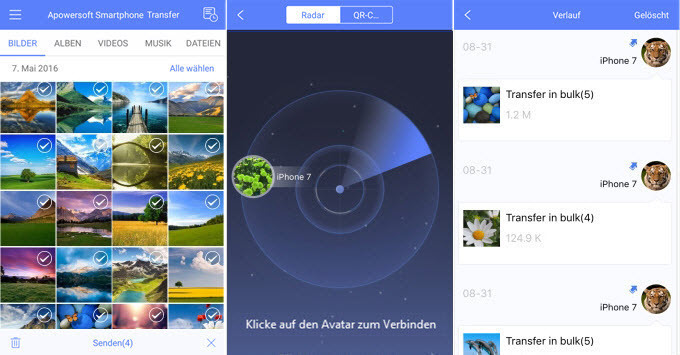
Die Fotos werden nun auf Ihr iPhone 7 verschoben. Sie können das Icon in der oberen rechten Ecke antippen, um den Dateiverlauf zu sehen.
AirDrop
AirDrop wurde erschaffen, um Dateien zwischen verschiedenen iOS Mobilgeräten per Bluetooth zu ermöglichen. Mit dieser Methode können Sie Fotos, Videos und viele weitere Dateien von einem Apple Gerät auf ein anderes verschieben. So können Sie auch Kontakte auf iPhone verschieben. Wenn Ihr iPhone über dieses Feature verfügt, ist es sehr einfach, Bilder von iPhone auf das iPhone 7 zu verschieben. Beachten Sie jedoch, dass beide iPhones dasselbe WLAN-Netz nutzen und Bluetooth aktiviert haben müssen. Unten sehen Sie eine Schritt-für-Schritt Anleitung.
- Wischen Sie auf Ihrem iPhone 7 von unten nach oben und tippen Sie auf „AirDrop“, um dann „Jeden“ auszuwählen, sodass alle Mobilgeräte in der Nähe des iPhones gefunden werden können.
- Öffnen Sie auf Ihrem alten iPhone die „Fotos“ und tippen Sie auf „Auswählen“ in der oberen rechten Ecke. Wählen Sie die gewünschten Bilder aus und tippen Sie auf das linke Icon am Menüende.
- Das Mobilgerät scant nun Geräte in der Nähe, die AirDrop aktiviert haben. Tippen Sie auf den Namen Ihres iPhone 7. Es wird nun ein neues Fenster auf Ihrem iPhone 7 erscheinen. Tippen Sie auf „Annehmen“, um die Bilder zu übertragen.
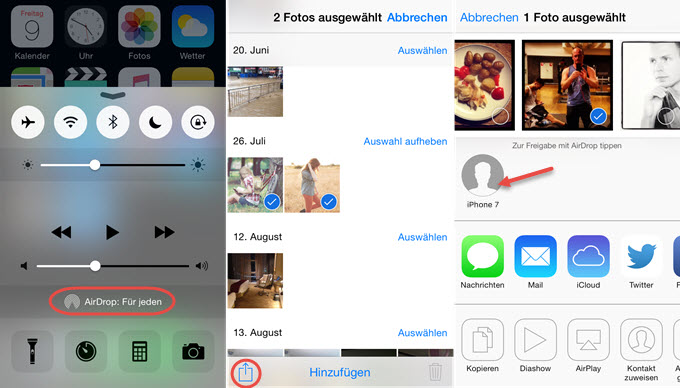
Sie können es auch verwenden, wenn die zwei iPhones verschiedene WLAN-Netzwerke nutzen. Stellen Sie aber bitte sicher, dass das iPhone während des Scanvorgangs nicht gesperrt ist, da es sonst nicht gefunden werden kann. Die übertragenen Fotos werden standardmäßig unter Fotos gespeichert.
iCloud
Cloud-Dienste wurden in den vergangenen Jahren immer beliebte und viele Unternehmen haben ihre eigenen Cloud Apps entwickelt. Die iCloud von Apple ist besonders wegen des einfachen Zugangs sehr beliebt. So können Sie mit der iCloud Bilder von iPhones zu anderen iPhones kopieren:
- Gehen Sie auf „Einstellungen“ und melden Sie sich auf beiden iPhones mit demselben Konto an.
- Gehen Sie bei Ihrem alten iPhone auf „Fotos“ und wählen Sie die gewünschten Bilder aus. Tippen Sie auf Teilen und dann auf „iCloud-Fotosfreigabe“.
- Öffnen Sie nun auf Ihrem iPhone 7 „Fotos“ und wählen Sie „Geteilt“ aus, wo Sie Ihre Fotos sehen werden. Tippen Sie auf „Alle auswählen“ und dann auf das Teilen-Icon. Wählen Sie nun „Bilder sichern“ aus.
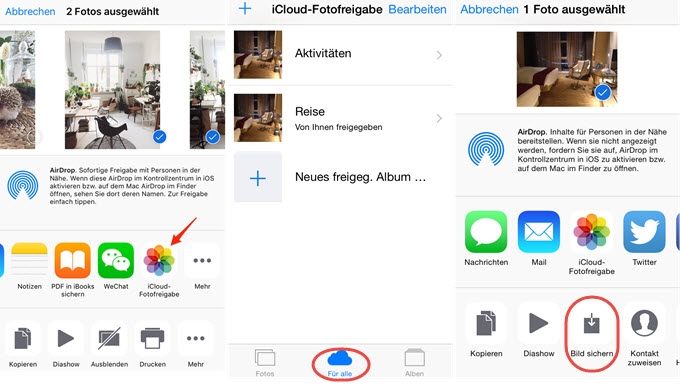
Praktische Tipps
Sie kennen nun drei Methoden, um Ihre Fotos vom alten iPhone auf Ihr neues iPhone 7 zu verschieben. Es gibt mit iTunes oder dem Apowersoft Smartphone Manager noch weitere Möglichkeiten, sodass Sie die Qual der Wahl haben. Wenn Sie besonders viele Bilder verschieben möchten, aber nicht den Speicher Ihres iPhone 7 dafür nutzen möchten, können Sie diese auch auf der AirMore FlashDisk speichern. So haben Sie immer schnellen Zugriff auf Ihre Dateien, ohne diese auf dem iPhone speichern zu müssen. Probieren Sie es aus!

Einen Kommentar schreiben